Los correos electrónicos se han transformado, hace años, en una herramienta de la que no podemos prescindir. Sea por cuestiones personales, de estudio o trabajo, se trata de un medio de comunicación efectivo pero no invasivo, como muchas plataformas más modernas. Sin embargo, para aprovecharlos al máximo es necesario configurar su uso. Sobre todo en el caso de Outlook, que no es tan intuitivo como Gmail. Por eso, en estas lineas, vamos a enseñarte a chequear la accesibilidad de Outlook paso a paso.
Lo interesante del caso es que se trata de un procedimiento que podemos realizar de forma «oficial». Esto, porque la gente de Microsoft ha añadido un Comprobador de accesibilidad a su cliente de correo electrónico. Entonces no tenemos más que aprovecharnos de una función que ha sido pensada para ello.
Gracias al Comprobador de accesibilidad de Outlook, podrás realizar un escaneo completo en busca de problemas habituales con tus correos. Algunos de ellos tienen que ver con la mala visualización de tablas, estilos de encabezados que no coinciden entre ellos, o falta de información de las imágenes adjuntas. Velozmente eliminarás cualquier problema de accesibilidad que pudiera sufrir tu remitente.
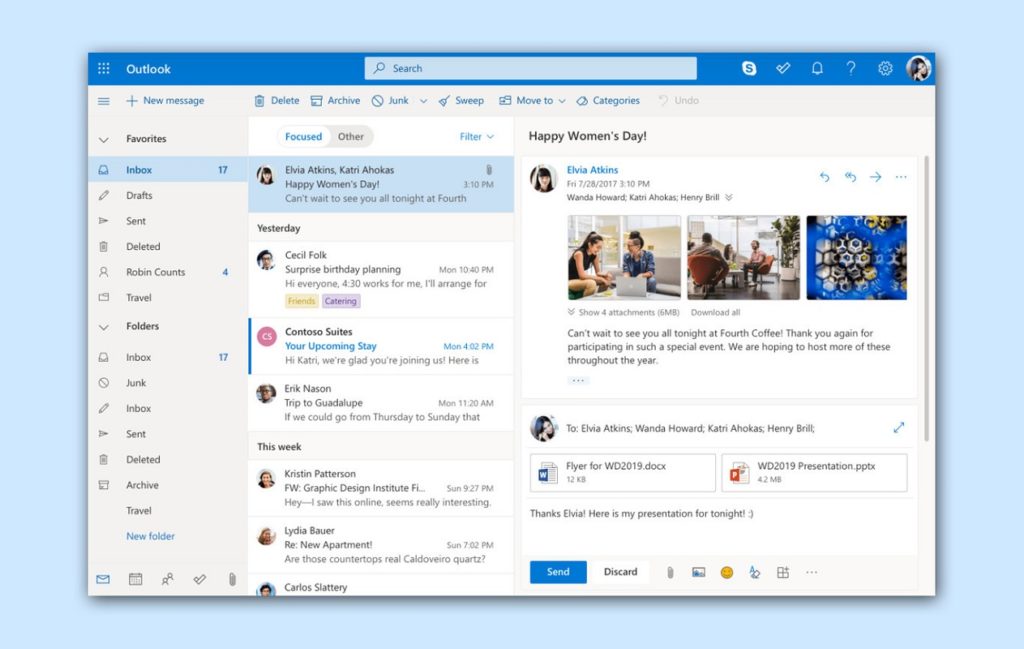
Cómo analizar la accesibilidad en Outlook fácil y rápido
Para saber si hay errores de accesibilidad en Outlook, sólo sigue estos pasos:
- Abre tu correo de Outlook desde su página web oficial, como siempre
- Comienza la redacción de un nuevo correo electrónico
- Verás, al pulsar sobre los tres puntos superiores, que aparecen varias opciones
- Una de ellas dice «Comprobar si hay problemas de accesibilidad»
- Cliquea sobre la misma
- El sistema tardará unos segundos en indicarte si hay inconvenientes
- Si no los hay, podrás Comprobar de nuevo. Si los hay… sigue leyendo
Cabe aclarar aquí que también puedes meter mano. Sobre la parte derecha de la pantalla aparecerá una nueva ventana. Se trata de un panel de Accesibilidad. Allí podrás ver inmediatamente todos los errores, advertencias, consejos o sugerencias que te marque Outlook. Puedes retocar cualquier detalle simplemente pulsando encima de su notificación. Incluso, notarás que hay algunas sugerencias.
También aparecerá información adicional sobre ese problema en particular. Por ejemplo, por qué es posible que desees solucionarlo, instrucciones que deberías tener en cuenta, etc. La propia compañía de Redmond brinda más datos acerca de estas Reglas en un apartado de su sitio web. De hecho, se trata de una serie de normativas que afectan a algunas otras de sus aplicaciones, como Word, Excel y PowerPoint.
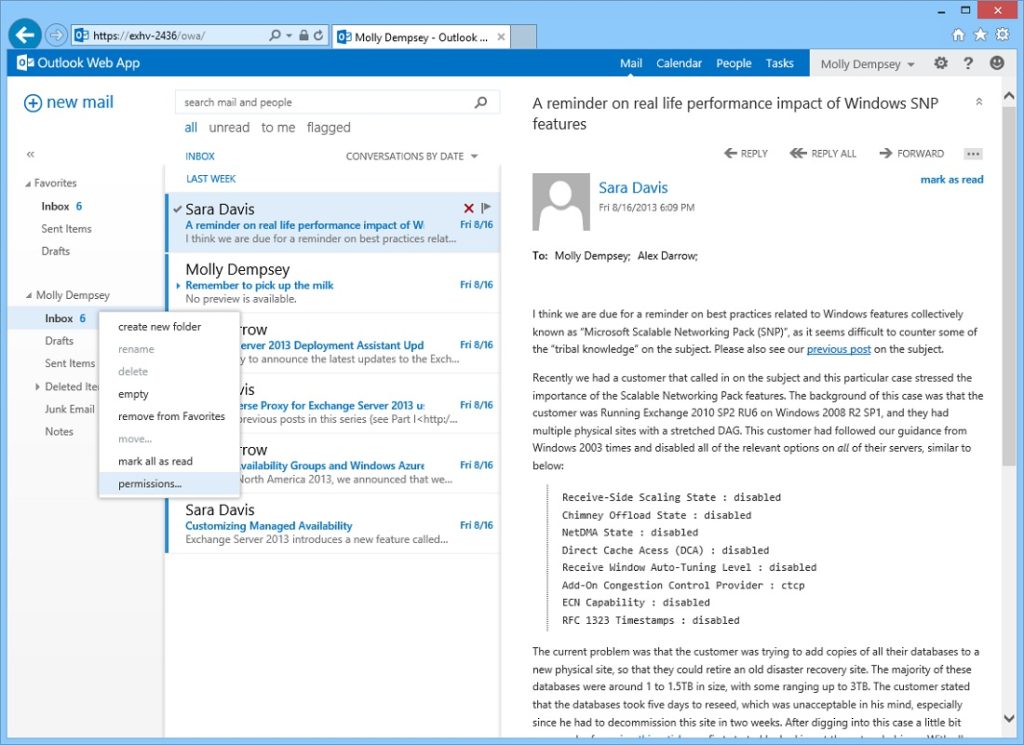
Cómo solicitar correos electrónicos accesibles en Outlook
Otro truco muy interesante, posible gracias a las opciones de Configuración de Outlook, es el que nos permite solicitar específicamente contenido accesible a las personas que nos envían correos electrónicos. Para activar esta función, tienes que hacer esto:
- Abre tu correo de Outlook
- Ve al engranaje de «Configuración» en la esquina superior derecha
- Selecciona «Ver toda la configuración de Outlook»
- Ve a la pestaña «General» en el lado izquierdo
- Entra a «Accesibilidad»
- Habilita «Pedir a los remitentes que envíen contenido accesible»
- Dale a «Guardar»
Tan simple como eso es tener contenido siempre accesible en tu cuenta de Outlook.


Buen artículo, pero los gráficos que contiene no están etiquetados de forma accesible. Tienen como alt text «Accesibilidad Outlook 2» y «Accesibilidad Outlook 3» cuando podrían tener alguna descripción más precisa.